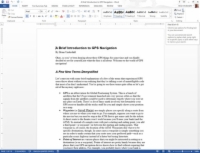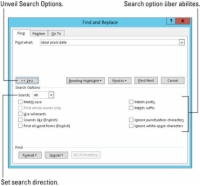Rakenduses Word 2013 soovite teksti leidmiseks tõesti kasutada traditsioonilist Otsi dialoogiboksi, mis elas naabruses enne navigeerimispaani linna ilmumist.
Täpsema otsingu käsu vabastamiseks järgige neid samme:

1Vajadusel klõpsake lindil vahekaarti Avaleht.
Peate pääsema juurde redigeerimisrühmale, mis asub vahekaardil Avaleht.
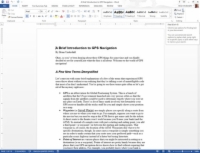
2Klõpsake rühma Redigeerimine käsu Otsi kõrval olevat menüünoolt.
Nool on see allapoole suunatud kolmnurk käsunupu Otsi kõrval.
3Valige Täpsem otsing.
Näete traditsioonilist Otsi dialoogiboksi, mis on võimsam ja täpsem kui navigeerimispaan.
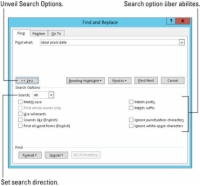
4Klõpsake nupul Rohkem.
Edu korral kasvab dialoogiboks Otsi ja asenda kõrgemaks ning selle allosas kuvatakse hulk valikuid ja doodad.
Valige otsingusuvandite alt suvand Match Case, et anda Wordile korraldus pöörata tähelepanu käändele. Vastasel juhul jäetakse tähed tähelepanuta
Kasutage valikut Otsi ainult terveid sõnu, et otsida selliseid sõnu nagu päkapikk ja ogre, leidmata ka selliseid sõnu nagu riiul ja edenemine.
Kõlab valik võimaldab teil otsida homonüümide või kõlavate sõnade sama otsingusõna. Teate ju küll: nende ja seal, või hirve ja kallis, või kuulda ja siin.
Otsingusõna iga variatsiooni muutmiseks märkige käsu Täpsem otsing dialoogiboksis suvand Otsi kõik sõnavormid ja tippige otsingusõna väljale Otsi. Klõpsake nuppu Otsi järgmine ja oletegi teel.